A tutti i proprietari iPhone è capitato almeno una volta di non sapere come mettere una canzone come suoneria su iPhone. Sia perché stufi delle classiche suonerie (di default) di iPhone, sia perché si vuole impostare la propria canzone preferita come suoneria predefinita su iPhone. Esistono tantissimi metodi per farlo ed oggi vi farò scoprire i più facili ed intuitivi. Tra i più veloci e semplici c’è sicuramente iTunes Store ma esistono anche applicazioni su App Store che consentono di farvi impostare una suoneria su iPhone. Accomodatevi perché l’operazione richiederà un po’ di tempo, ma vi assicuro che non sarà complessa.
iTunes Store
Su iTunes Store è possibile acquistare una canzone da impostare come suoneria iPhone. Il procedimento è molto semplice e veloce. Vediamo come fare.
- Accedi dal tuo iPhone ad iTunes Store;
- Seleziona in basso a destra “Suonerie“;
- Individua la copertina della canzone che vorresti acquistare e clicca sull’album per ascoltare l’anteprima;
- Se è la canzone che cerchi clicca sul prezzo;
- Ti chiederà di impostare la suoneria come “Usa suoneria di default” / “Usa per i messaggi di default” / “Assegna a un contatto” ;
- Uscirà la voce “Acquista la suoneria” o se hai impostato il Touch ID, uscirà “Paga con Touch ID“;
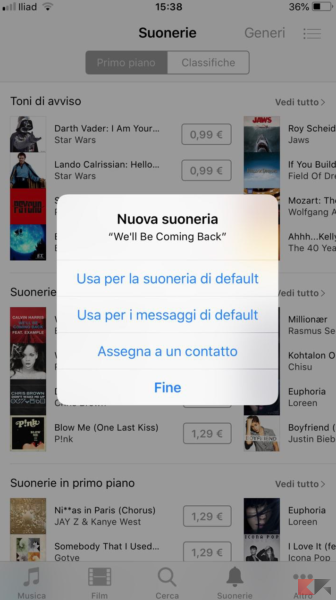
Qualora la suoneria non sia presente nella sezione “Suoneria“, si potrà utilizzare il tasto “Cerca (lente di ingrandimento)” per cercare in tutto lo store la canzone. Se dovesse essere presente, esegui i passaggi sopra indicati. Qualora non dovesse essere presente, continua a leggere, ti indicherò come fare.
Applicazioni di terze parti
Suonerie per iPhone e musica
Suonerie per iPhone e musica è un’applicazione presente su AppStore che permetterà di scaricare suonerie iPhone. Oltre a scaricare le canzoni come suoneria, l’applicazione ci consentirà di crearne e personalizzarne una. Vediamo il funzionamento dell’applicazione e soprattutto come mettere una canzone come suoneria iPhone.
- Scarica l’applicazione;
- Dopo aver effettuato il download apri l’app e ti appariranno in alto 4 categorie;
- Partendo da sinistra la prima è “Musica” e da qui si potrà selezionare una canzone, che è già presente nell’applicazione Musica (dell’iPhone) ed impostarla come:
- Suoneria;
- Suoneria MSG;
- Messaggio Segreteria;
- Nuova Posta;
- Posta inviata;
- Tweet
- Avvisi calendario;
- Avvisi Promemoria.
- Troviamo poi la sezione “Catalogo” al cui interno troviamo tutte le suonerie possibili. Sempre all’interno ci sarà, in basso, un altro menù che serve per cercare il nome di una suoneria, le categorie, per la schematizzazione di esse.
- “Registra” serve per registrare tramite il microfono una possibile suoneria e di conseguenza crearla noi;
- L’ultima delle 4 è “I miei toni” ed al suo “interno” troviamo tutte le suonerie che abbiamo scaricato dall’app stessa.
Dopo aver scelto e scaricato l’applicazione, bisognerà installarla sul nostro iPhone e purtroppo non può essere installata direttamente dall’applicazione. Il processo di installazione richiede un PC, ma tranquilli, non è nulla di complesso. Le indicazioni per installare le suonerie su iPhone le trovate anche nell’applicazione stessa. Vediamo quindi come fare:
- Collega l’iPhone al computer ed avvia iTunes;
- Seleziona il tuo dispositivo e clicca su “Condivisione File“;
- Scegli l’applicazione “Suonerie per iPhone e musica” dall’elenco;
- Seleziona ora le suonerie e trascinale sul desktop del tuo pc;
- Apri la sezione “Suonerie” su iTunes;
- Seleziona le canzoni dal desktop e trascinale in “Suonerie“;
- Clicca su “Fine” per sincronizzare le suonerie con iPhone;
- Vai sulle Impostazioni dell’iPhone e fai tap su “Suoni e feedback aptico“;
- Troverai la voce “Suoneria” fai tap e seleziona le canzoni che hai appena sincronizzato.
Se doveste invece avere già le suonerie sul vostro desktop, tramite iTunes è possibile spostarle all’interno dell’iPhone ed impostare come tali (segui dal punto 5 in poi).
[ad_2]
Sorgente articolo: ChimeraRevo – Il miglior volto della tecnologia https://goo.gl/bcfch8

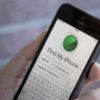









Questo commento è stato eliminato dall'autore.
RispondiElimina